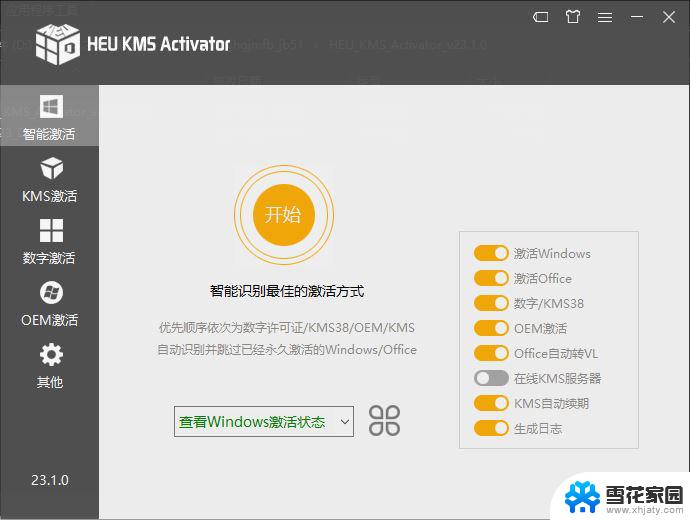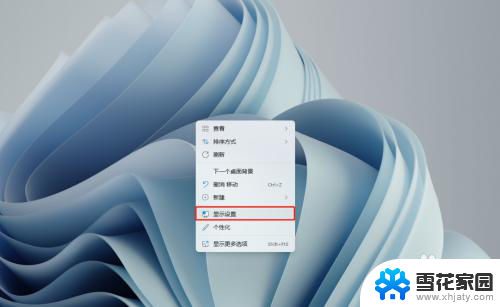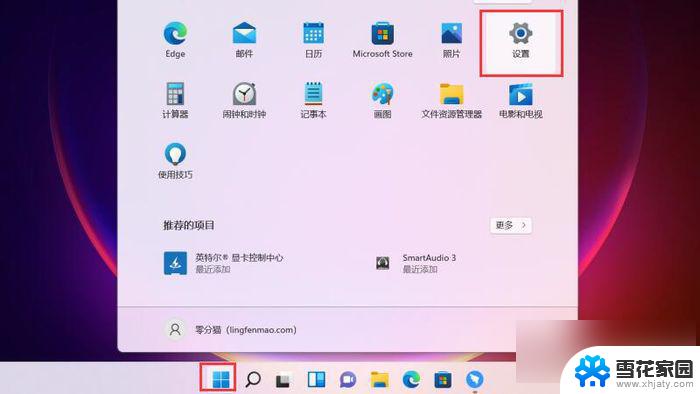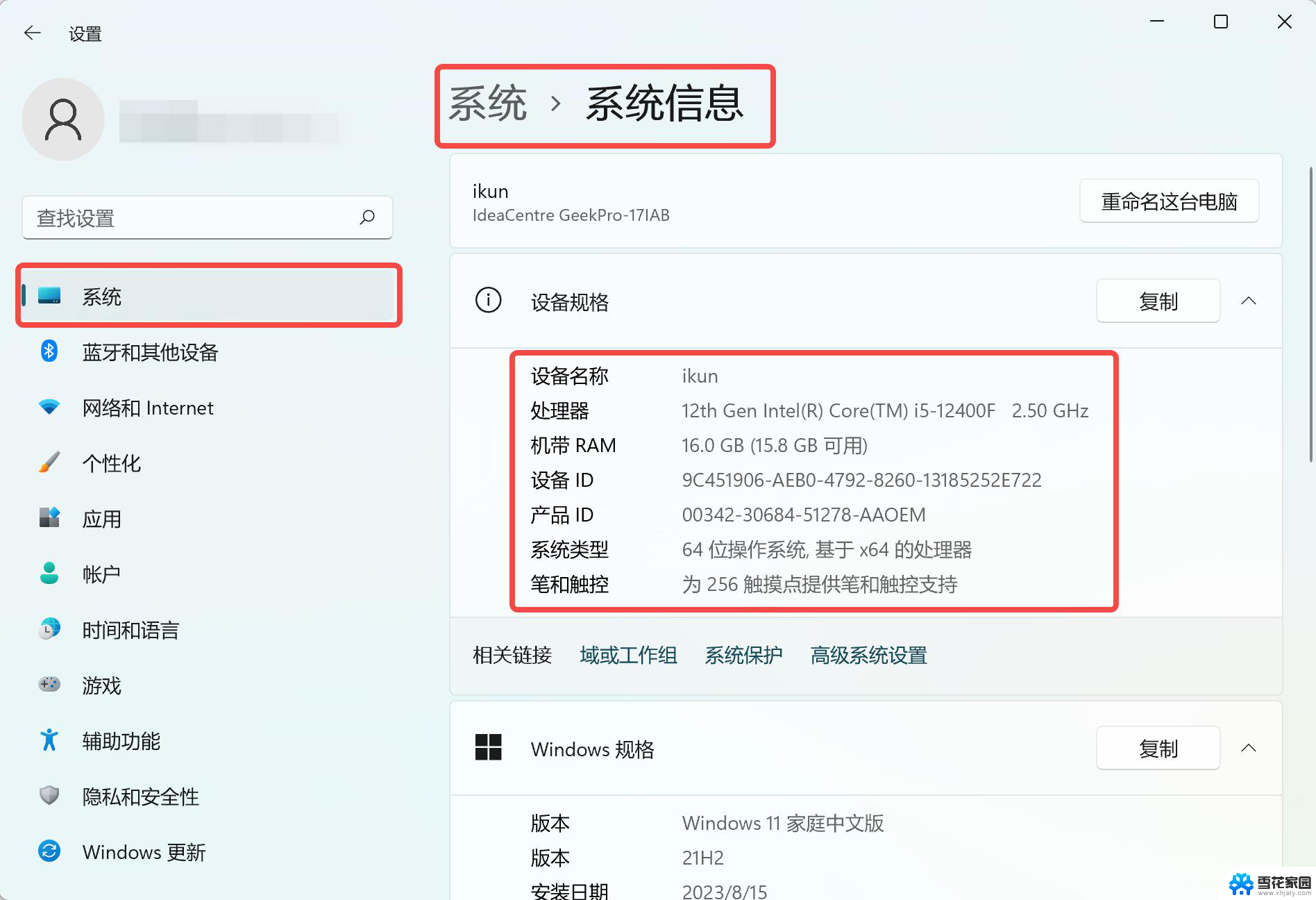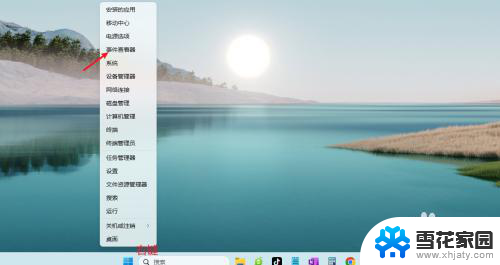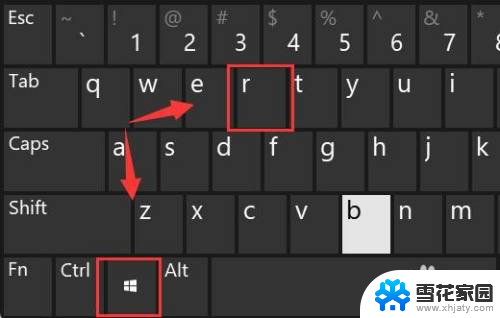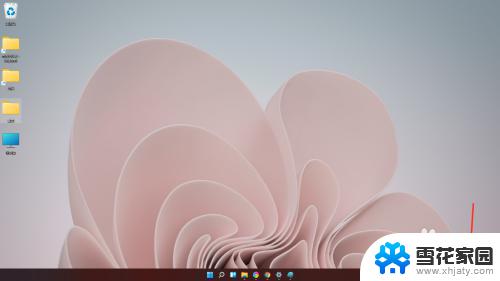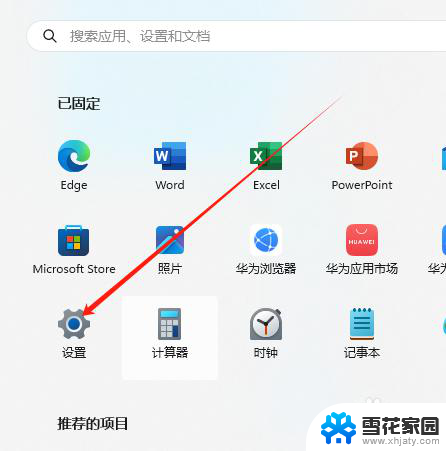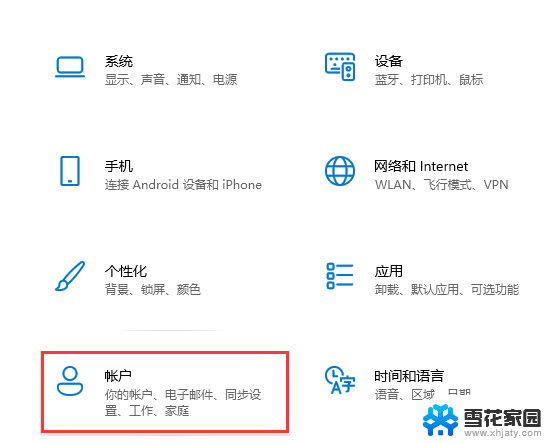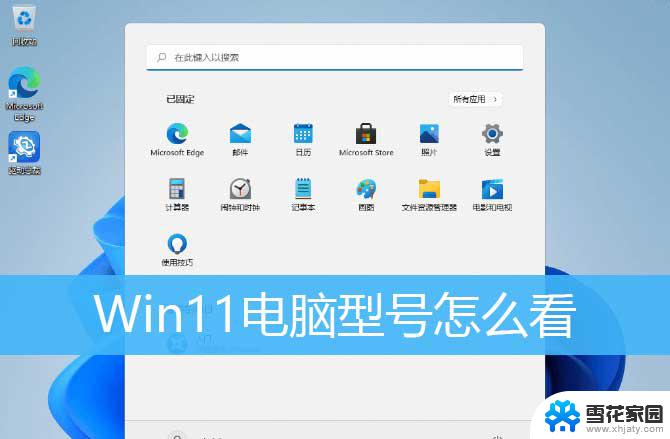windows11密钥在哪看 如何查看win11系统密钥
windows11密钥在哪看,Windows 11是微软最新推出的操作系统,引起了广泛的关注和讨论,作为一款全新的操作系统,Windows 11带来了许多创新和改进。对于很多用户来说,他们可能会遇到一个问题,那就是如何查看Windows 11的系统密钥。系统密钥是Windows操作系统的重要组成部分,它用于验证操作系统的合法性。所以了解如何查看Win11系统密钥对于用户来说是非常重要的。在本文中我们将介绍如何轻松地查看Windows 11的系统密钥。
具体方法:
1.键开始菜单,打开“运行”
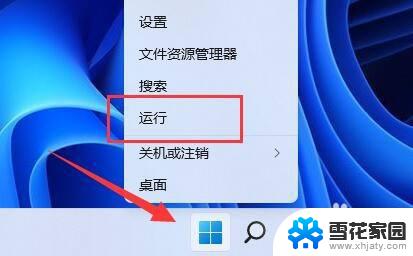
2.在其中输入“regedit”回车打开注册表。
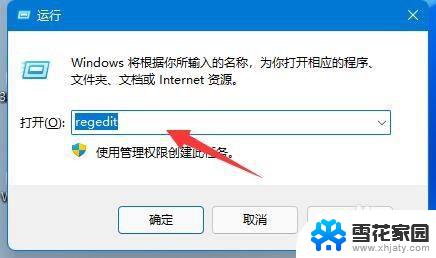
3.接着进入“计算机HKEY_LOCAL_MACHINESOFTWAREMicrosoftWindows NTCurrentVersionSoftwareProtectionPlatform”位置。
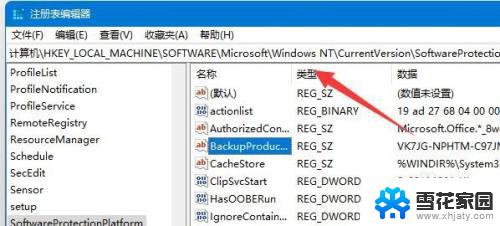
4.双击打开其中的“BackupProductKeyDefaul”选项。
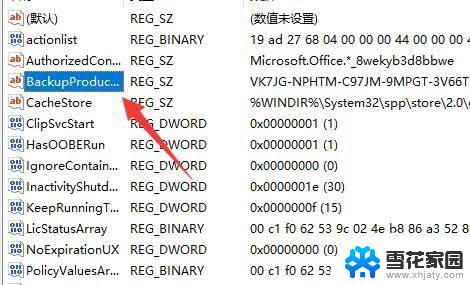
5.在数值下就可以看到你的win11密钥了。
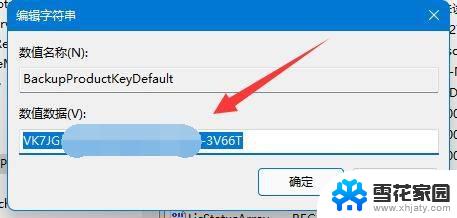
以上是关于如何查看Windows 11密钥的全部内容,如有此类问题的用户可以按照本文介绍的方法解决,希望可以帮到大家。